Come invertire l’orientamento del tuo orologio Apple e perché potresti volerlo
Se sei un proprietario di un Apple Watch, sai che Apple posiziona la sua corona digitale sul lato destro del dispositivo stesso. Almeno, per impostazione predefinita.
Questo nome è stato coniato per la prima volta da Craig Hockenberry, sviluppatore di applicazioni e web, che è stato probabilmente il primo utente a portare alla luce l’opzione di usura alternativa su larga scala.
In sostanza, l’orientamento della corona al contrario è esattamente quello che sembra. Invece di essere in alto a destra dell’orologio, la corona digitale si troverà in basso a sinistra.
Potrebbe non sembrare che ti faccia molto bene, ma ci sono alcuni benefici associati.
Glossario
Alcuni dei potenziali vantaggi dell’inversione dell’orientamento dell’orologio Apple Watch 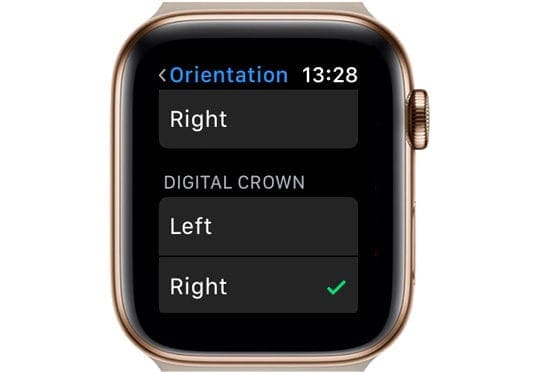
Capovolgere l’orientamento della corona digitale sul vostro Apple Watch non è solo un cambiamento estetico. E non preoccupatevi, lo schermo e le app non saranno capovolti.
Qui ci sono solo alcuni vantaggi che gli utenti che si orientano in senso inverso rispetto alla corona hanno riportato.
L’ergonomia è migliore
Quando Hockenberry scrisse per la prima volta sull’orientamento della cosiddetta “corona inversa”, notò che c’era un cambiamento ergonomico positivo.
Alcuni utenti trovano che la posizione naturale dell’Apple Watch sia alquanto scomoda, richiedendo che le dita o i pollici siano posizionati e utilizzati in modo innaturale. 
Con l’orientamento della corona al contrario, naturalmente vorrete usare il pollice per attivare e far scorrere la corona digitale. L’altro dito viene utilizzato per la stabilità e può rapidamente toccare e scorrere sul display stesso – senza mai dover spostare il pollice dalla corona.
Potrebbe rendere la vostra voce più chiara
A causa del modo in cui sono situati gli esterni dell’Apple Watch, capovolgendolo si può avvicinare alla bocca il suo microfono incorporato.
È una manna per il riconoscimento dei comandi vocali di Siri. Ma potrebbe anche aumentare la chiarezza quando si utilizza un Apple Watch per le telefonate o altre attività legate all’audio.
Mitigherà le attivazioni di Siri accidentali
Alcuni utenti, in particolare quelli con un lavoro fisicamente impegnativo, possono trovarsi ad attivare inavvertitamente Siri in momenti inopportuni. 
È qui che questo orientamento inverso può tornare utile. Con la corona digitale girata sul lato destro, ci sono meno possibilità che venga premuta accidentalmente.
Ci sono degli aspetti negativi?
Secondo gli utenti che usano l’orientamento a corona inversa, i lati negativi sono davvero pochi e lontani tra loro. Ma ce ne sono un paio degni di nota.
Per esempio, molte applicazioni si aspetteranno che la corona digitale sia in alto a destra – e vi mostreranno gli indicatori di scorrimento e altri elementi dell’interfaccia utente che lo riflettono.
Tuttavia, si tratta di una lamentela relativamente minore e non è una vera e propria rottura. E Apple potrebbe sempre risolverlo in una prossima patch di watchOS.
Come impostare l’orientamento della corona inversa su Apple Watch
Se a questo punto siete curiosi di vedere l’orientamento della corona al contrario, potreste voler fare un tentativo per voi stessi. È abbastanza facile da fare.
- Aprire l’applicazione Watch sul vostro iPhone collegato
- Toccare Generale
- Trovare e toccare su Orientamento orologio

A questo punto, vedrete le opzioni per l’orientamento del polso.
Ma troverete anche un’opzione poco utilizzata per impostare da quale lato si trova la Corona digitale .
La maggior parte degli utenti ignora o non è consapevole di questa opzione, ma è così che imposterete il vostro Apple Watch sul suo “orientamento inverso”.
Per l’orientamento inverso:
- Selezionare Corona digitale sul lato sinistro se la si indossa al polso destro
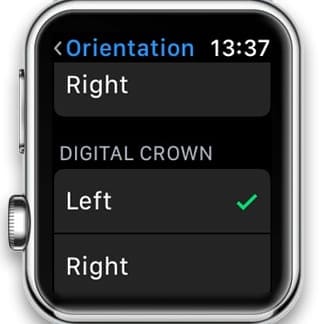
- Selezionate Digital Crown sul lato destro se la indossate normalmente al polso sinistro
A meno che non stiate cambiando i polsi, lasciate stare la selezione dei polsi.
Naturalmente, dovrete anche capovolgere l’orologio togliendo il cinturino e rimontarlo “al contrario”.
Cambia l’orientamento dell’orologio Apple Watch Orientation utilizzando l’applicazione Watch!
Non devi nemmeno usare il tuo orologio per fare questo cambiamento. Basta aprire l’App Orologio.
- Toccare Generale
- Toccare Orientamento dell’orologio
- Cambiare la corona digitale a sinistra o a destra
- Cerca il segno di spunta per verificare la tua impostazione
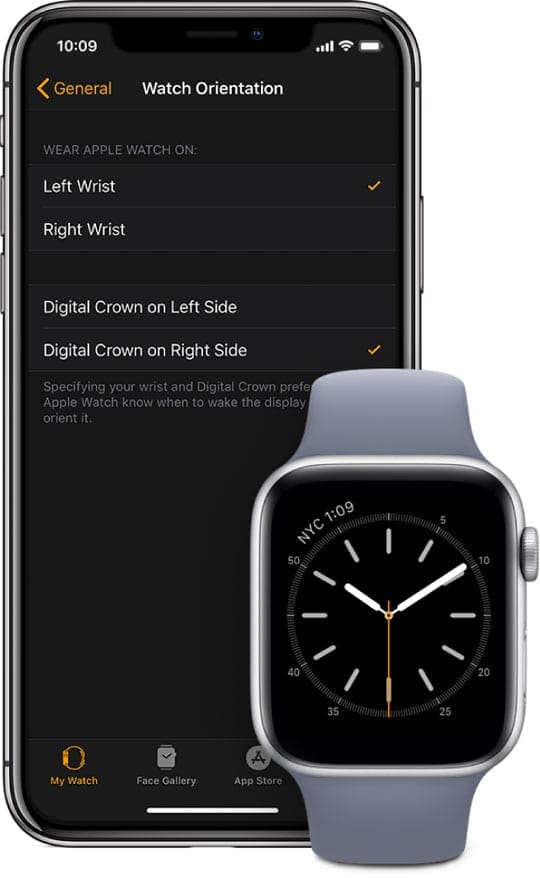
- Cerca il segno di spunta per verificare la tua impostazione
Una nota di separazione
Tenete presente che probabilmente avrete bisogno di un po’ di tempo per abituarvi alle posizioni modificate. Ma non arrendetevi subito. Dagli qualche giorno e controlla se la tua esperienza con Apple Watch è migliorata.
Per molte persone, sarà così. Ma fortunatamente per coloro che non sono appassionati, è estremamente facile riportare l’Apple Watch al suo orientamento predefinito della corona.
